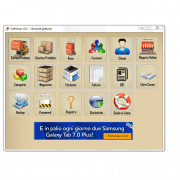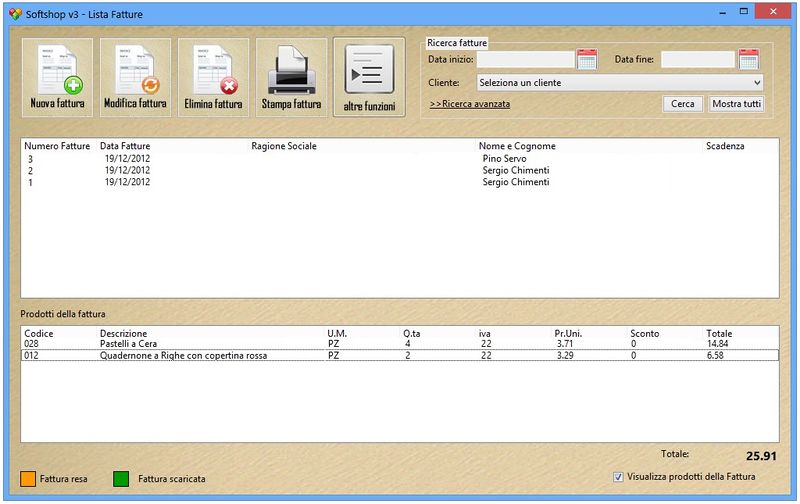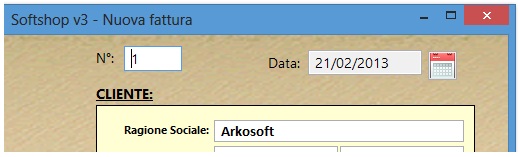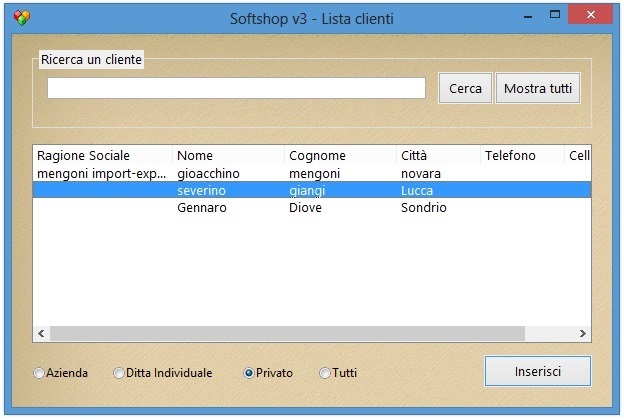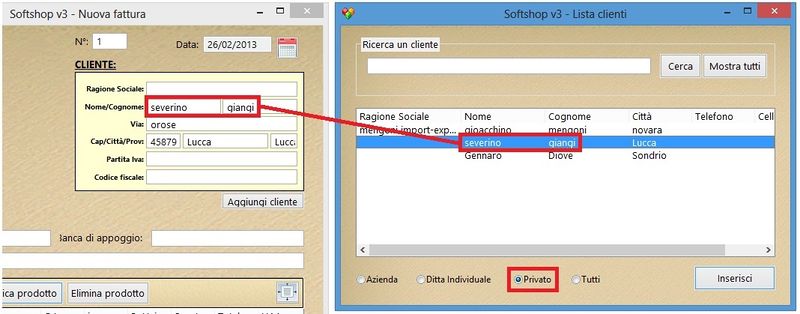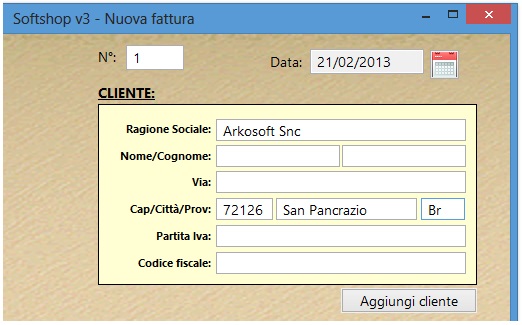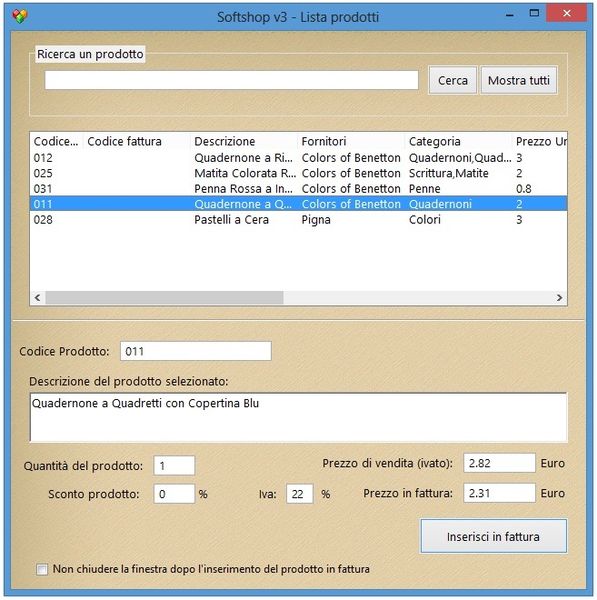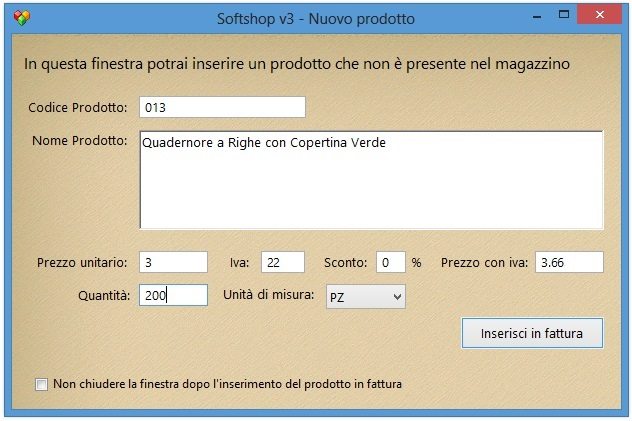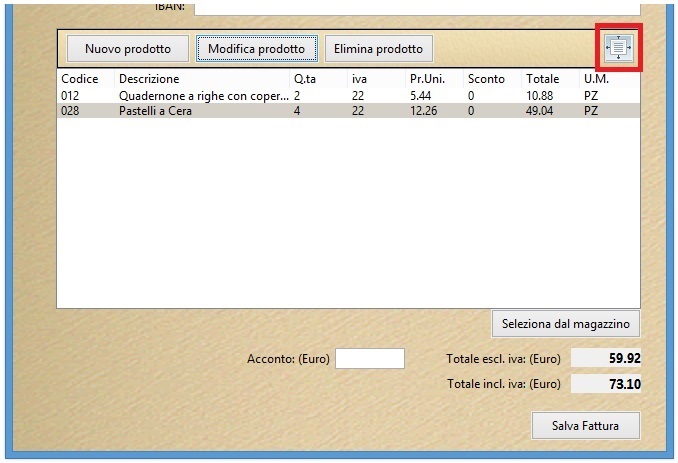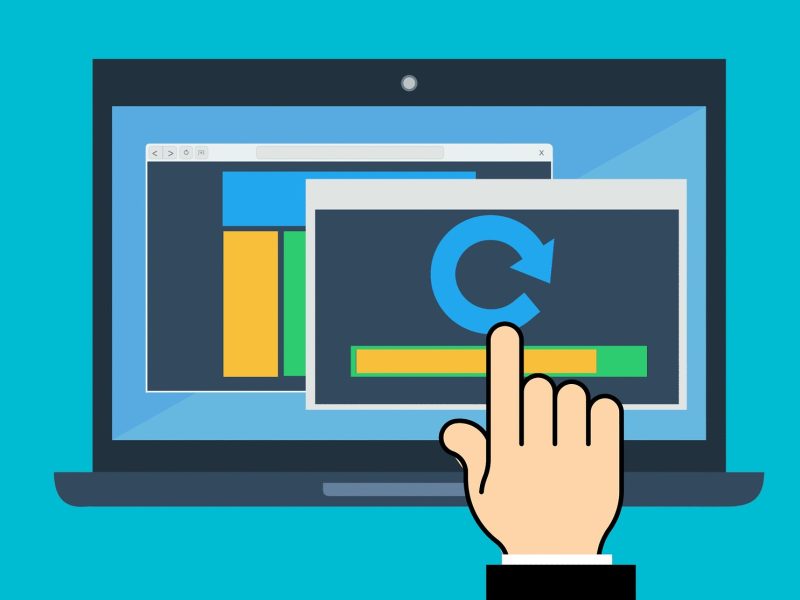Creare una Fattura è molto semplice grazie al nostro gestionale, infatti il pulsante Fatture vi permette di emettere, modificare e cancellare una Fattura da voi creata.
NOTA: CON LA VERSIONE GRATUITA E’ POSSIBILE EMETTERE FINO A 50 FATTURE, ANCHE CANCELLANDOLE VERRANNO TENUTE IN CONSIDERAZIONE DAL CONTATORE INTERNO.
Per visualizzare I prodotti all’interno di una fattura basta spuntare l’opzione VISUALIZZA PRODOTTI NELLA FATTURA, solo dopo averne selezionato una.
 Cliccando sul pulsante NUOVA FATTURA vi si aprirà una finestra nella quale potrete creare una Fattura.
Cliccando sul pulsante NUOVA FATTURA vi si aprirà una finestra nella quale potrete creare una Fattura.
NUMERO E DATA DI UNA FATTURA
Il Numero e la Data vengono impostate automaticamente quando si va a creare una fattura, ma è possibile modificarli manualmente; per modificare la data, occorre premere il piccolo calendario posto affianco alla casella DATA.
INSERIMENTO DEL CLIENTE
Come prima operazione per creare una Fattura, dovrete inserire il Cliente verso cui verrà emessa;
Per effettuare una RICERCA CLIENTE, nel caso ne aveste molti potrete inserire un dato come Nome o Data di nascita e premere sul pulsante CERCA; è anche possibile ricercare tutti grazie al pulsante MOSTRA TUTTI.
I CLIENTI sono suddivisi in tre tipologie:
PRIVATO
nel caso fosse una fattura per un privato potrete inserire il NOME e il COGNOME.
DITTA INDIVIDUALE
nella Ditta Individuale vi compariranno il CODICE FISCALE e la RAGIONE SOCIALE .
AZIENDA
Selezionando Azienda apparirà solo la seconda ma non il NOME e il COGNOME .
TUTTI
con Tutti potrete inserire i dati inseriti durante la creazione di quel cliente.
Una volta fatto tutto ciò basta premere il pulsante INSERISCI e i dati appariranno nella sezione relativa al CLIENTE.
IL PAGAMENTO
Qui potrete impostare il vostro tipo di pagamento tramite BANCA D’APPOGGIO o conto IBAN.
SELEZIONA CLIENTE
Ci sono due modi per inserire dei prodotti in fattura, di solito si sceglie la SELEZIONE DAL MAGAZZINO perché è identico alla funzione di inserimento di un cliente, a parte la sezione per impostare la QUANTITA DEL PRODOTTTO da inserire in fattura.
E’ possibile impostare manualmente l’aliquota IVA, fatto tutto ciò basta premere su INSERISCI IN FATTURA .
NUOVO PRODOTTO
Nel caso voleste inserire un prodotto non esistente in magazzino, basta premere questo pulsante e inserire tutti i dati del prodotto tra cui l’IVA , un’eventuale sconto e le UNITA’ di MISURA.
MODIFICA O ELIMINA DI UN PRODOTTO QUANDO SI VA A CREARE UNA FATTURA
Se si vuol eliminare una prodotto basta selezionarlo e premere sul pulsante ELIMINA PRODOTTO, mentre per modificarlo basta premere sul pulsante MODIFICA PRODOTTO.
NOTA: l’elenco dei prodotti presenti in fattura può essere esteso con l’apposita icona, per visualizzare un maggior numero di prodotti.
INSERIMENTO DELLE SPESE ACCESSORIE
L’inserimento delle spese accessorie riguarda l’IMBALLO , le SPESE DI TRASPORTO, i BOLLI e le SPESE di INCASSO.
NOTE
Quando si va a creare una fattura, è possibile inserire delle note per inserire delle annotazioni per il cliente o il commercialista.
SCADENZA
La scadenza può essere impostata manualmente o tramite il calendario posto affianco.
ACCONTO
In questo campo potrete inserire un acconto che il cliente vi lascia.
UNA VOLTA RIEMPITI TUTTI I CAMPI BASTA CLICCARE SUL PULSANTE ( SALVA FATTURA ).